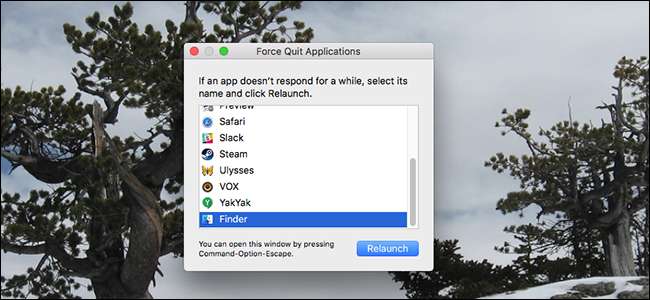
A Mac-ek nagyon stabilak, de nem minden Mac-alkalmazás. Időnként összeomlik valami, amit használ. Néha ez azt jelenti, hogy forgó tengerparti halállabda , Néha ez azt jelenti, hogy egy nyitott ablakra kattintva nem csinál semmit, bármit is próbáljon. Néha a Dock azt jelzi, hogy egy alkalmazás nyitva van, de úgy tűnik, hogy nem talál vagy nyit meg egyetlen ablakot sem.
Bármi is lett a baj, a piros gombra kattintva vagy a Command + Q megnyomásával nem fogjuk elvágni. Az alábbiak szerint kényszerítheti a zombi alkalmazásokat a kilépésre, így újraindíthatja őket működő állapotban.
Kényszerített kilépés az alkalmazásból a Kényszerített kilépés menü használatával
ÖSSZEFÜGGŐ: Mi a Ctrl + Alt + Delete egyenértékű Mac gépen?
Az alkalmazás leállításának legegyszerűbb módja a kényelmesen elnevezett Kényszer kilépés eszköz, amelyet a menüsor Apple logója alatt talál. (Ezt az ablakot a Command + Option + Esc billentyűkombinációval is megnyithatja, ami hasonló a Ctrl + Alt + Delete Mac verziója .)
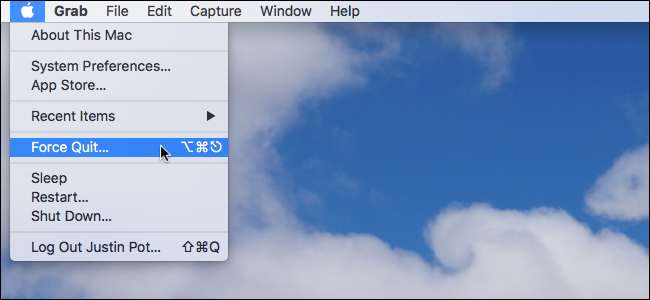
A Kényszerített Kilépés menü egy egyszerű ablak, amely az összes ablak felett lebeg, és tartalmazza a jelenleg futó alkalmazások listáját.
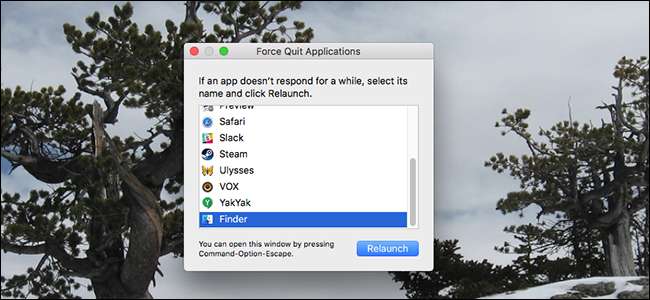
Az alkalmazások bezárásának kényszerítéséhez kattintson rá a listában, majd kattintson a „Kilépés kényszerítése” gombra. Szinte minden esetben a kérdéses alkalmazás azonnal bezárul. A teljesen összeomlott alkalmazásokban néha a név mellett piros színnel szerepel a „Nem válaszol” szó.
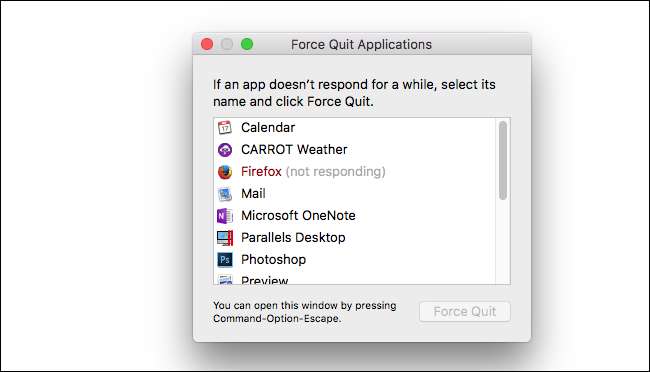
Ez azt jelenti, hogy a macOS tudja, hogy az alkalmazásnak problémái vannak. Szerencsére ugyanolyan könnyedén kényszerítheti az ilyen alkalmazások kilépését, mint bármely más: csak válassza ki, majd kattintson a Kilépés kényszerítésére.
Ha egy alkalmazás nem válaszol, kényszerítheti azt is a Dock használatával. Csak kattintson a jobb gombbal az ikonra, és látni fogja, hogy a „Kilépés kényszerítése” váltotta fel a „Kilépés” szót.
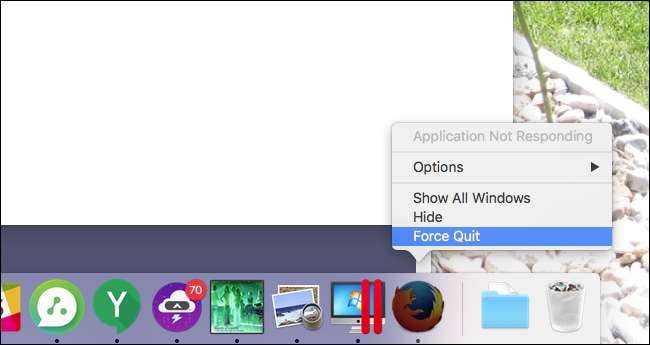
Ez alkalmanként hasznos, de többnyire könnyebb a Force Quit eszköz elindítása.
Kényszerített kilépés az alkalmazásból az Activity Monitor használatával
ÖSSZEFÜGGŐ: Mi ez a folyamat és miért fut a Mac-en?
A Force Quit eszköz egyszerű, de az alkalmazásokat erőszakkal is leállíthatja az Activity Monitor használatával . A Kikényszerítés eszközzel ellentétben lásd a Mac-en futó összes folyamatot . Látni fogja azt is, hogy mennyi CPU-t, memóriát és energiát használnak fel. Ez akkor hasznos, ha gyanítod, hogy egy alkalmazás elakad a gépeden, de nem biztos abban, hogy melyik.
Ha kényszeríteni szeretné az alkalmazás kilépését az Activity Monitor használatával, akkor először jelölje ki azt a listában. Ezután kattintson a bal felső sarokban található „X” gombra.
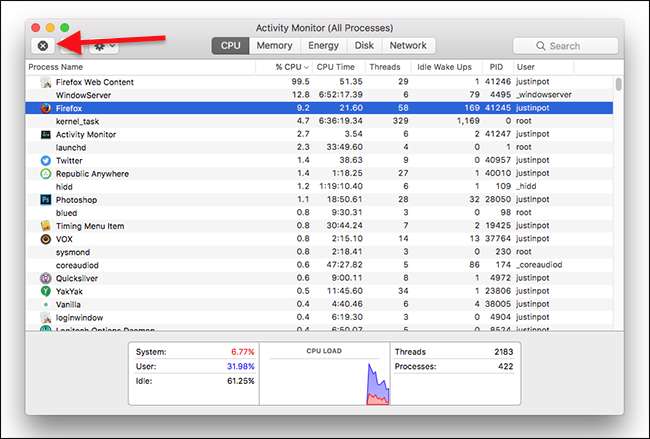
Megkérdezik, hogy biztosan kényszeríteni akarja-e az alkalmazás kilépését.
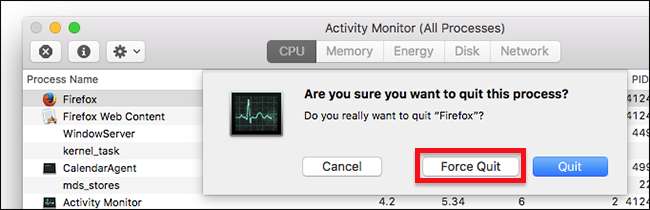
Kattintson a „Kilépés kényszerítése” gombra, és az alkalmazás azonnal bezárul. Az alapértelmezett „Kilépés” opció valószínűleg nem fog működni egy olyan alkalmazás bezárásához, amellyel problémái vannak: ugyanazt a bezáró parancsot indítja el, amelyet akkor lát, amikor bal egérgombbal kattint az asztal ikonjára, vagy használja a Command + Q billentyűkombinációt. billentyűparancs.







